第一次装机尝试 - iTX White

作为一个学计算机的,怎么可以不会修电脑呢?虽然对计算机组成原理和系统结构有理论上的了解,但还没有过亲自动手组装 PC 的完整体验。
加上寒假突然有点想玩游戏,买游戏本用不上电池和屏幕,而且不需要便携,但台式机机箱又太大了,开学带到学校很麻烦,就突然想自己装一台小的 PC。

最终效果
1. 目标
- 体积小:最好能够塞包里或手提上车,因此选择范围就缩小到 ITX 主板 + SFX 电源 + 只有一个风扇的显卡 + 主板和显卡背靠背的 A4 机箱。最终选择了闪鳞 S200 这款侧面只比 iPad 大一点点,只有 7.4L 的白色小机箱。
- 游戏性能:没玩过那些 3A 大作,不了解,甚至连 3A 是什么意思都不知道。目前只想玩 DLC 全开不带插件的城市天际线,因为这个游戏背后大概是基于离散事件模拟的,所以跑起来只会吃 CPU 一个核。很久之前用的 i5-8300H + 1050Ti 的游戏本,把自己建整个厦门市放进去,后期中画质 1600x900 也有 20 FPS,勉强能玩。正好 intel 13 代也发布了,因此综合考虑价格、散热因素,性能配置打算用 i5-13400F + RTX 3060。
- 好看:因为机箱是白色的,所以为了配合机箱色调,其他零部件尽量都选择白色的(虽然更贵)。
2. 清单

一部分装机配件
机箱:闪麟 S200(可以放高度 70mm 以内的散热 + 长 180mm 的显卡 + 机箱顶部 120x120x15mm 风扇)
风扇:利民 TL-C12015W-S ARGB(120x120x15mm)
CPU:英特尔 Intel i5-13400F(最高支持 4800MT/s 的 DDR5 内存)
主板:华硕 ASUS B760-I(最新的 DDR5 主板,不选 B660 是为之后配置升级留空间,但目前只有华硕黑色这款一种选择)
散热:利民 Thermalright AXP120-X67 White ARGB(高度 67mm,小于机箱要求的 70mm,但会盖在内存条上面,内存条高度不能超过 40mm)
显卡:七彩虹 Colorful RTX 3060 Mini OC 12G L(官方给出的长度是 182mm,但看机箱宣传广告的时候用的就是这个显卡,实际可以装进去)
内存:光威 Gloway DDR5 5200 16Gx2,(CL40-40-40-77 时序有点大,内存条高度 40mm,正好)
硬盘:西数 WD Black SN770 1TB
电源:Thermaltake Toughpower SFX Snow 650W(白色金牌全模组,线也是白色的)
3. 装机

B760-I + i5-13400F + 16G 内存 x 2
半天时间安装完成。因为机箱太小,装到后面发现前面的线插不进去、机箱风扇放不进去之类的,因此中间拆掉一部分重复装了好几次。最后总结出的正确顺序如下:
- 装 CPU 到主板
- 装散热器支架到主板
- 装 M2 固态硬盘到主板
- 装内存条到主板
- 装 PCIe 延长线到主板
- 固定机箱风扇到机箱
- 接供电线到电源
- 接供电线到主板
- 接机箱线到主板
- 固定主板到机箱
- 固定电源到机箱
- 装散热器到主板
- 接风扇线到主板
- 接 PCIe 延长线到显卡
- 固定显卡到机箱
- 接供电线到显卡
但现实和理想还是有点差距。在第 12 步,AXP120 这个散热器在放上去没拧紧弹簧螺丝的时候,散热板顶部就会刚好抵住内存条,弹簧螺丝拧紧后,整个散热板就压住内存条斜了一点点。因此决定换成 AXP90-X53 White 这个小一点的散热器。但是因为快递还要一两天,所以先这样开机调试调试。

机箱正面,显卡一侧
4. 调试
装了之后,开机亮了一秒之后直接断电!吓了一跳,心想不会是哪里短路或者正负极接反了吧。然后过一会又亮了,反复尝试启动了很多次,原来是 POST 自检没过。
但是主板最终还是安全启动成功了,进 BIOS 一看,内存频率只有 4000 MHz。打开 XMP 到 5200 MHz,但是重启之后自检又没过。大概就是内存兼容性的问题,上华硕官网查这款主板目前测试过的内存,没查到这个,当时买的时候只看到是白色的,没注意。于是只能手动给内存降频,先从 4000MHz 开始,最后调到 4600MHz 刚好能过自检,4800 MHz 就过不了了。MemTest86+ 测试通过。之后打算用个一年升级到 14 代 CPU 再换 5200 或 5600 时序更低的这个主板兼容的内存。
之后就开始装 Windows 11。装的时候提示无法找到可用的硬盘,原来是之前把 BIOS 中用来组 RAID 的 Intel Rapid Storage Technology 给开了,没有驱动,因为目前不需要 RAID,所以进 BIOS 直接关上就行(后续或许两块 SSD 组个 RAID 0 试试)
5. 重装
因为要换 CPU 散热器,所以得把主板拿出来。在这么小的机箱中也就意味着一堆线都要拔掉才能把主板成功拿出来,相当于重装了一次。
换了更小的散热器后的效果如下:

机箱背面,主板一侧
6. 跑分
用 CPU-Z 跑了个分,13400F 的单核性能逼近 12700F,超过了 12500 和 12490。
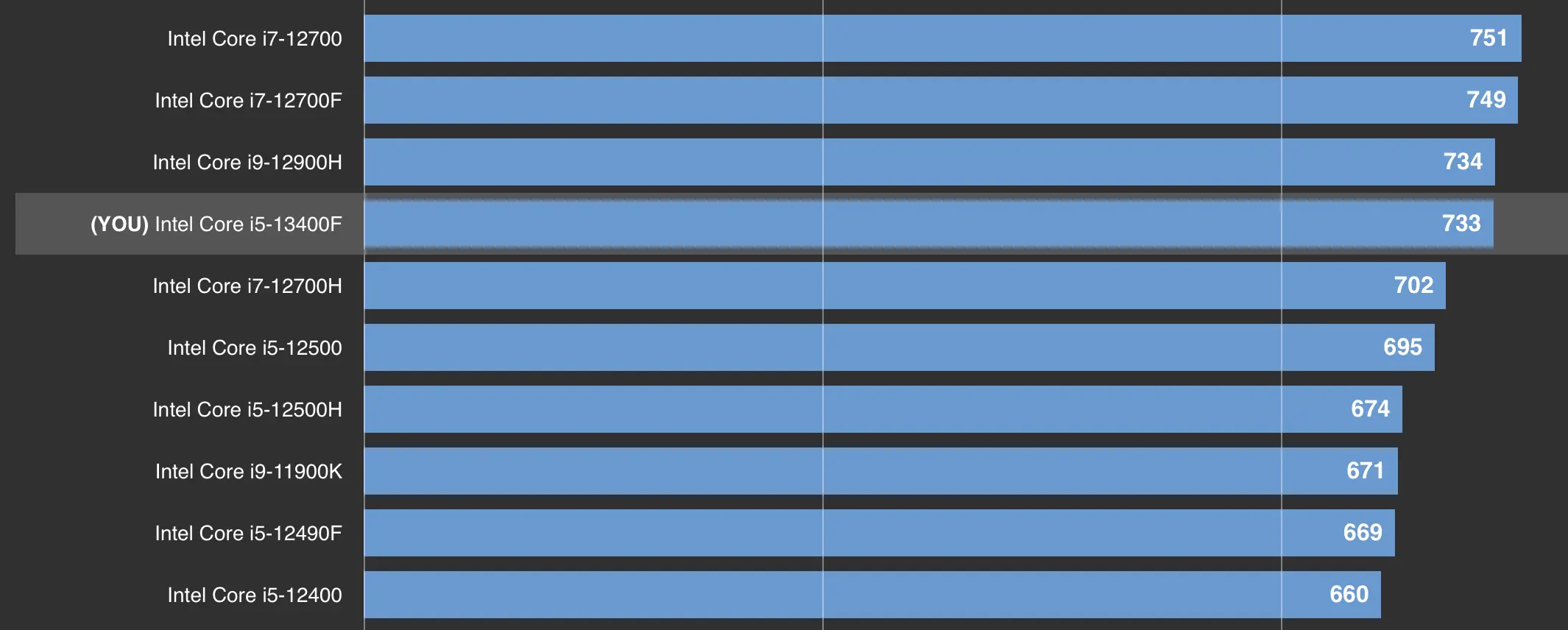
多核由于核数不同不好比,但是超过了 11900K 和 12600

同时也使了一下苹果系列产品评测时经常用的 Geekbench,结果在此,性能超过了 M1 和 M2,但没有超过 M1 Pro 和 M1 Max。
7. 使用
下 Steam,首先玩城市天际线,一个下午,没什么压力,甚至风扇转速都没听到变化。
之后又尝试了一下很吃性能的 Microsoft Flight Simulator(微软飞行模拟)。光是下载快 200G 的资源就用了 4 个小时,期间如果盯着下载速度的变化能明显发现 TCP 拥塞控制 AIMD 的性质。
起飞之后,CPU 风扇就开始疯狂转,1080p 最高画质,开 DLSS,平均帧率目测在 45 左右。因为不是那种竞技游戏,只要有视频的 30fps 就算 playable,可以接受。

微软飞行模拟,厦门,前埔。可以明显看到还原之后的 BRT 高架、双子塔,很真实。
至于外观,很好看!把机箱风扇调成了恒定的白色光,照下来有种若隐若现的感觉。而且大小确实很小,正面只比 iPad 的屏幕大了一点点。

只是 Windows 系统有点难用。首先装了个 PowerToys,把 Ctrl 键和 Alt 键互换,这样本来属于 Mac 的 Command 键所在位置的 Alt 键就能当 Command 用了。把 Caps lock 键也换成了 Shift,这样切换中英文输入也和 macOS 一样了。截图的话,下了个 Snipaste,把截图快捷键改成 Alt + Shift + 3,这样也和 Mac 的键位一样了。
Windows Store 中已经有苹果的 iCloud 应用,可以通过这个应用在 Windows 的相册上查看 / 更新 iCloud 相册,查看 iCloud 密码。安装了 Edge 插件后还可以直接把 iCloud 的书签和 Edge 互通,iCloud 存的密码也能填充到 Edge 里,很好用。

但由于在 Windows 平台找不到比 Surge 更好用的软路由,因此打算接着折腾一下用本科时闲置的树莓派刷 OpenWrt,做一个 AP 兼透明代理。
最后,还可以改一下 Windows 的注册表项,修改设备制造商成自己。
